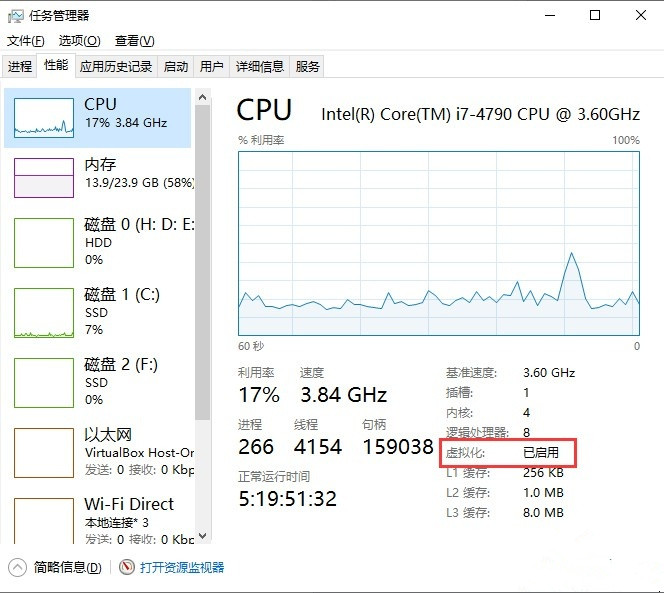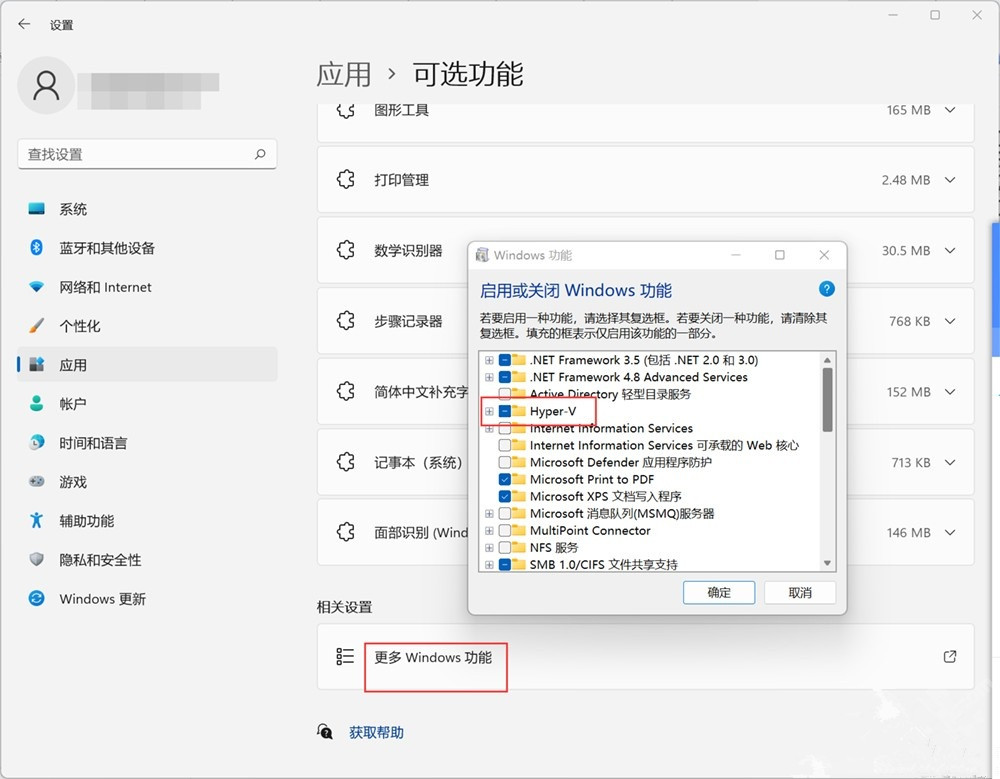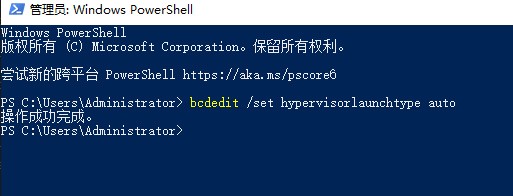win11安卓子系统无法打开怎么办?win11安卓系统打开没反应问题解析
安卓子系统可以帮助我们在电脑端上运行安卓软件,这就让用户们可以更加便利的在windows桌面环境来直接诶的访问各种安卓应用。近期也有不少的用户们在下载完安卓子系统后发现无法打开,没有反应?那么这要怎么办?下面就让本站来为用户们来仔细的介绍一下win11安卓系统打开没反应问题解析吧。
win11安卓系统打开没反应问题解析
1、确认BIOS中已经开启虚拟化。
按“ctrl+alt+del”打开任务管理器,点击“性能-CPU”会显示是否开启“虚拟化”。
2、必须安装Windows自带的虚拟机软件hyper-v. 虚拟机平台。
进入“设置-应用-可选功能-更多Windows功能”找到并安装“hyper-v”和“虚拟机平台”完成后必须重启电脑。
3、上述功能都正常,就有可能是关闭了“虚拟化的安全”功能导致。
按Win+X快捷键,选择“Window 终端(管理员)”。
输入命令“bcdedit /set hypervisorlaunchtype auto”回车,重启电脑即可解决。
注意:开启“虚拟化的安全”功能会导致,雷电、 MUMU等安卓模拟器无法启动。
相关文章
- Win11系统怎么显示我的电脑在桌面
- win11毛玻璃怎么关闭?win11毛玻璃效果怎么关?
- win11显示未识别的网络怎么解决?
- win11鼠标指针皮肤怎么修改?win11鼠标指针皮肤设置方法
- win11磁盘管理打不开怎么办?win11无法打开磁盘管理解决方法
- Win11怎么调整光标闪烁速度?Win11调整光标闪烁速度的方法
- win11检测工具无法安装怎么办?win11检测工具无法安装问题解析
- Win11按prtsc截图没反应怎么办?Win11按prtsc截图没反应问题解析
- Win11右键新建word变成白的了怎么办?
- win11玩游戏自动关机怎么回事?win11玩游戏自动关机解决方法
- Win11 24H2什么时候发布?24H2正式版更新了什么?
- win11自带媒体播放器不能播放视频怎么办?
- Win11 24H2怎么下载?Win11 24H2在哪里下载?
- 安装Win11 24H2有什么硬件要求?Win11 24H2最低硬件要求解析
- Win11 24H2更新失败了怎么办?Win11 24H2更新失败了问题解析
- win11如何设置中英文切换快捷键?